「iPhoneのクッキーについて知りたい」
「iPhoneのクッキーを設定したい」
当記事は、このような悩みを持つ方に向けて書いています。
iPhoneを利用していると「クッキー」という言葉を聞いたことがありませんか?Webサイトを閲覧しているときに「クッキーを有効にしますか?」と許可を求められたこともあるかもしれません。
そもそもクッキーとはどんな役割があるのかを理解していないと、許可を求められても不安ですよね。そこで今回は、iPhoneのクッキーの詳細やブラウザごとの設定方法を解説します。
iPhoneのクッキーに関する悩みが解決するので、ぜひ最後までご覧ください。
クッキーとは

クッキーとは、Webサイトに訪問したときの情報を一時的に保存するシステムのことです。例えば、サイトへの訪問日時や訪問回数、別ページへの移動回数などが記録されます。
ログインが必要なサイトでもIDとパスワードを記録しておけば、次回訪れたときにIDとパスワードを入力しなくても自動的にログイン可能です。Youtubeで見た動画からおすすめ動画を紹介してくれるシステムもクッキーが関係しています。
要するにクッキーは、Webサイトへのアクセスや操作を簡単にする役割があるということです。これまで閲覧したWebサイトを探したいときに履歴を確認することもできるので「以前見ていたWebサイトをもう一度見たい」というときにも大変役立ちます。
クッキーを利用する注意点
クッキーを利用するとメリットも多いですが、悪用されると危険なことも知っておかなければいけません。例えば、iPhoneが盗難にあってパスワードのロックを解除されてしまうとクッキーによって自動的にログインされる恐れがあります。そのためiPhoneのロックを難しくして第三者の不正利用を防ぐことが大切です。
クッキーは便利で使いやすいですが、このように気をつけないといけない存在であることも理解しておきましょう。
iPhoneのクッキー設定方法

こちらでは、iPhoneのクッキーの設定方法を解説します。
代表的なブラウザである「Safari」でクッキーを設定するときは、以下のステップで行ってください。
ステップ1.「設定」アプリを開いて「Safari」をタップ
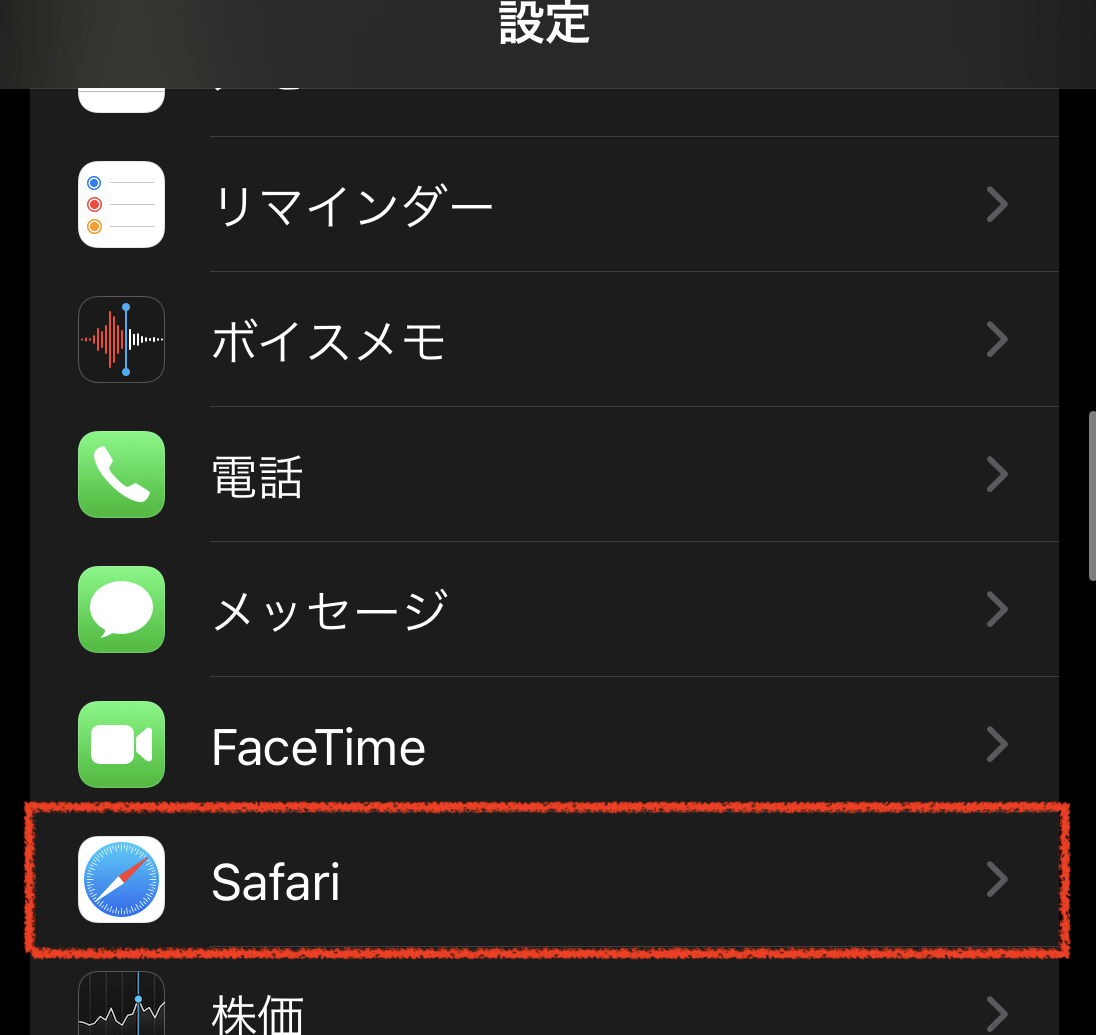
ステップ2.「プライバシーとセキュリティ」項目から「すべてのCookieをブロック」をオフにする
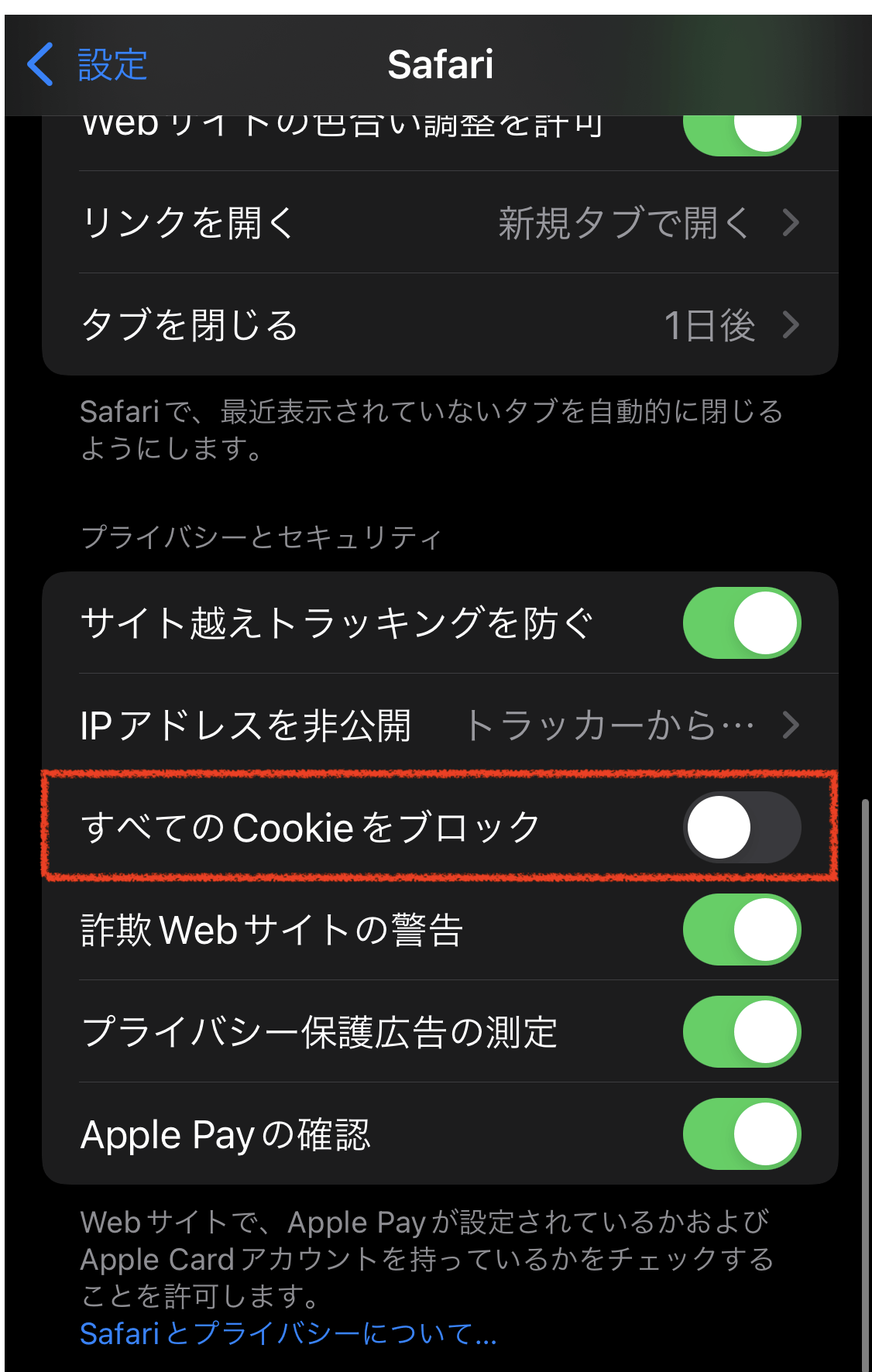
以上です。そこまで難しい手順ではないので、時間があるときにサッと済ませられます。
ほかのブラウザアプリも基本的な流れは同じなので、Cookieを有効にしなければいけないときはぜひ試してみてください。
クッキー削除方法
続いてクッキーを削除する方法について説明します。
前述でも紹介したようにクッキーを残しておくと、iPhoneが第三者の手に渡ったときに悪用される可能性があります。「Safari」でクッキーを削除するときは、以下のステップで行いましょう。
ステップ1.「設定」アプリを開いて「Safari」をタップ
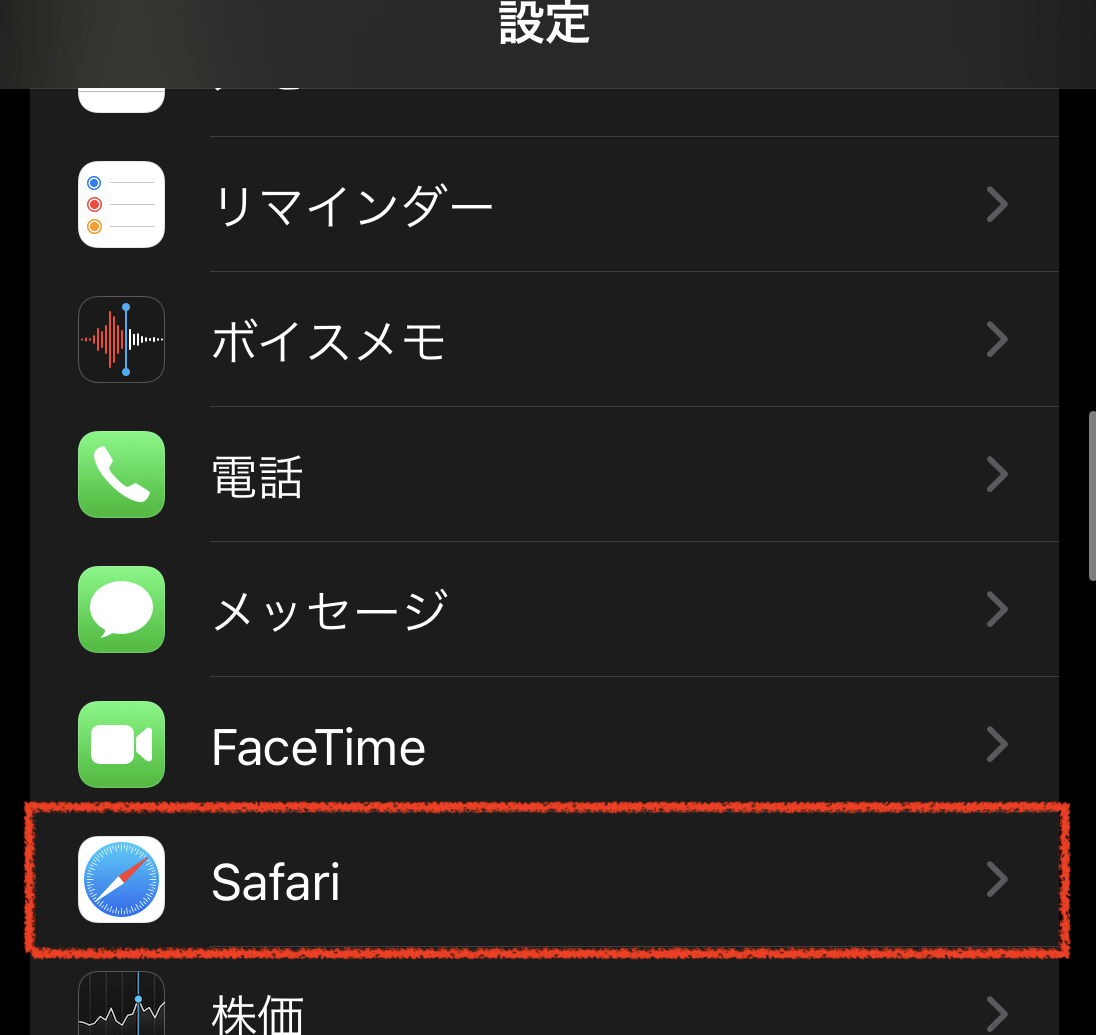
ステップ2.「履歴とWebサイトデータを消去」をタップ
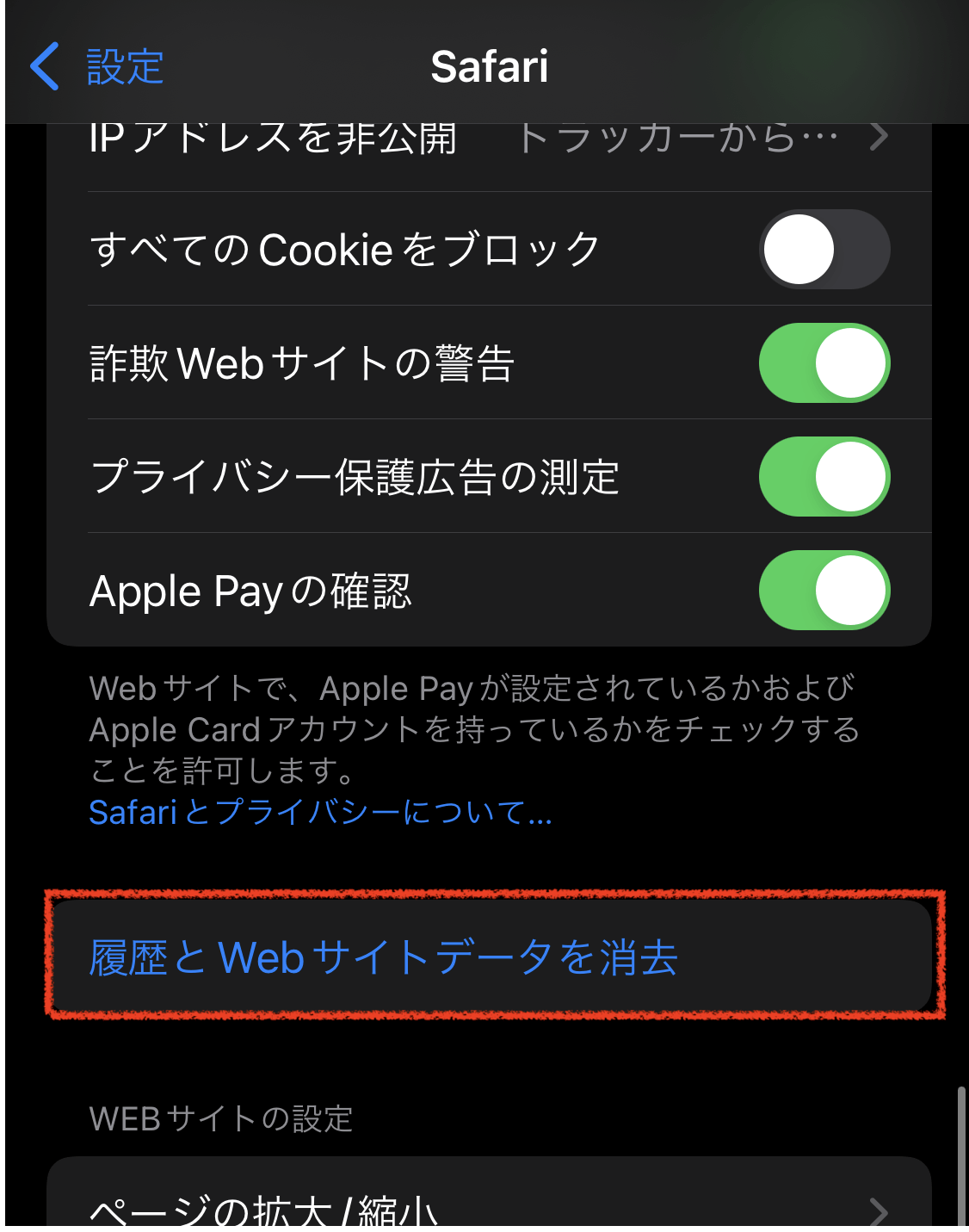
以上です。クッキーは非常に便利なシステムですが、万が一に備えて削除方法を理解しておくことも大切です。
何かが起きてからでは遅いので、iPhoneの安全は自分で守るようにしましょう。
iPhoneでクッキーをブロックするには

iPhoneには、クッキーをブロックする方法もあります。
クッキーをブロックすればWebサイトを訪問しても情報が保存されることもないので、ログインデータが記録される心配もありません。
代表的なブロックの方法として、以下の2つがあります。
- シークレットモード
- コンテンツブロッカー
それぞれどのように使うことができるかを順番に説明します。
クッキーを気にせず楽しみたいときはシークレットモード
シークレットモードとは、ネット検索やサイトの表示履歴、クッキーを保存せずに利用できるブラウザモードです。「Safari」や「Google chrome」、「Firefox」といったブラウザにはシークレットモードが搭載されており、データを残しておきたくないときに活用できます。
一時的にスマホを貸し借りするときもシークレットモードを使えば、IDやパスワードがバレる心配もありません。
iPhoneのSafariでシークレットモードを利用するときは、以下のステップで行ってください。
ステップ1.「Safari」アプリを起動
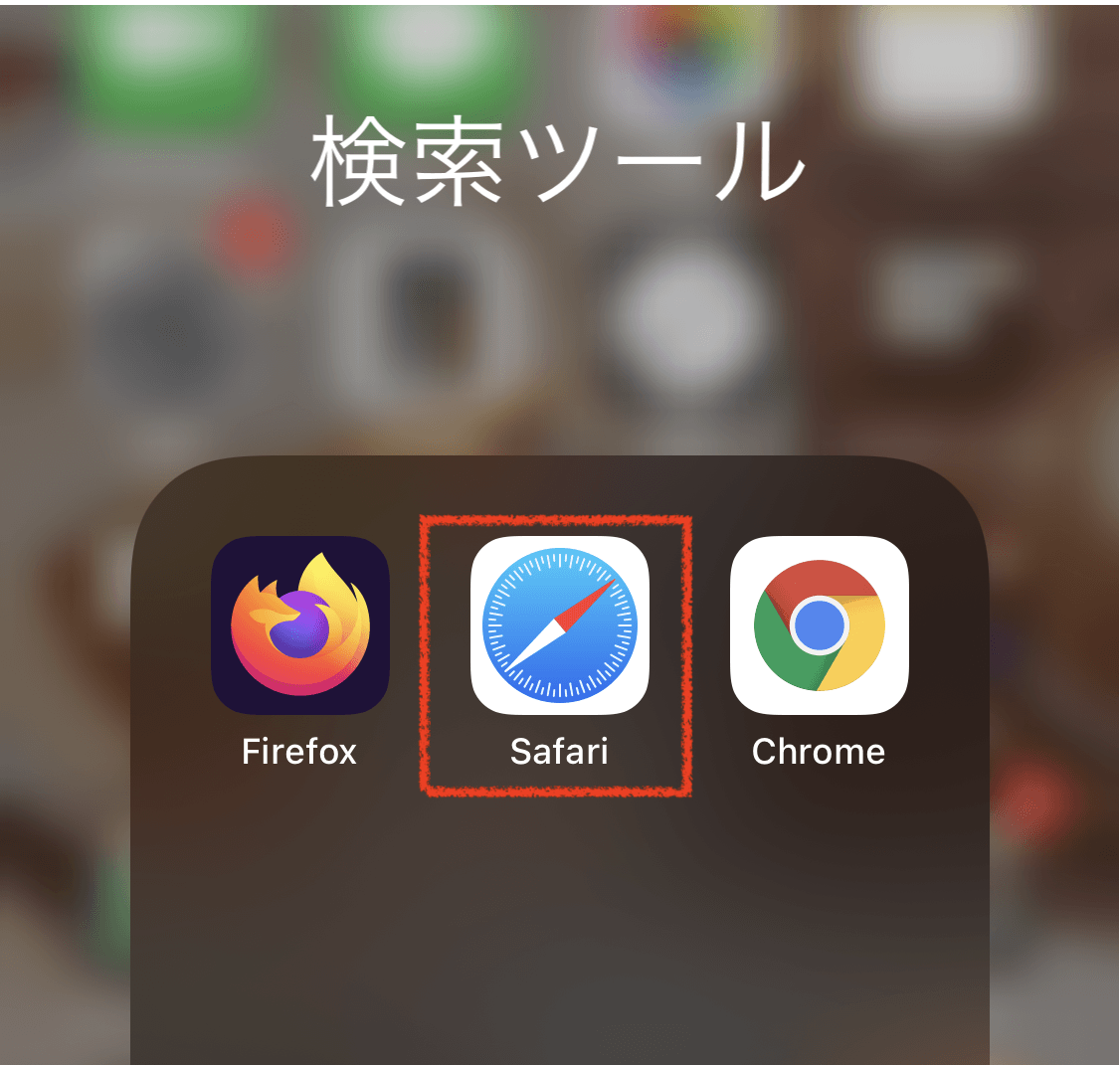
ステップ2.画面右下の切替えボタンを長押しして「新規プライベートタブ」をタップ
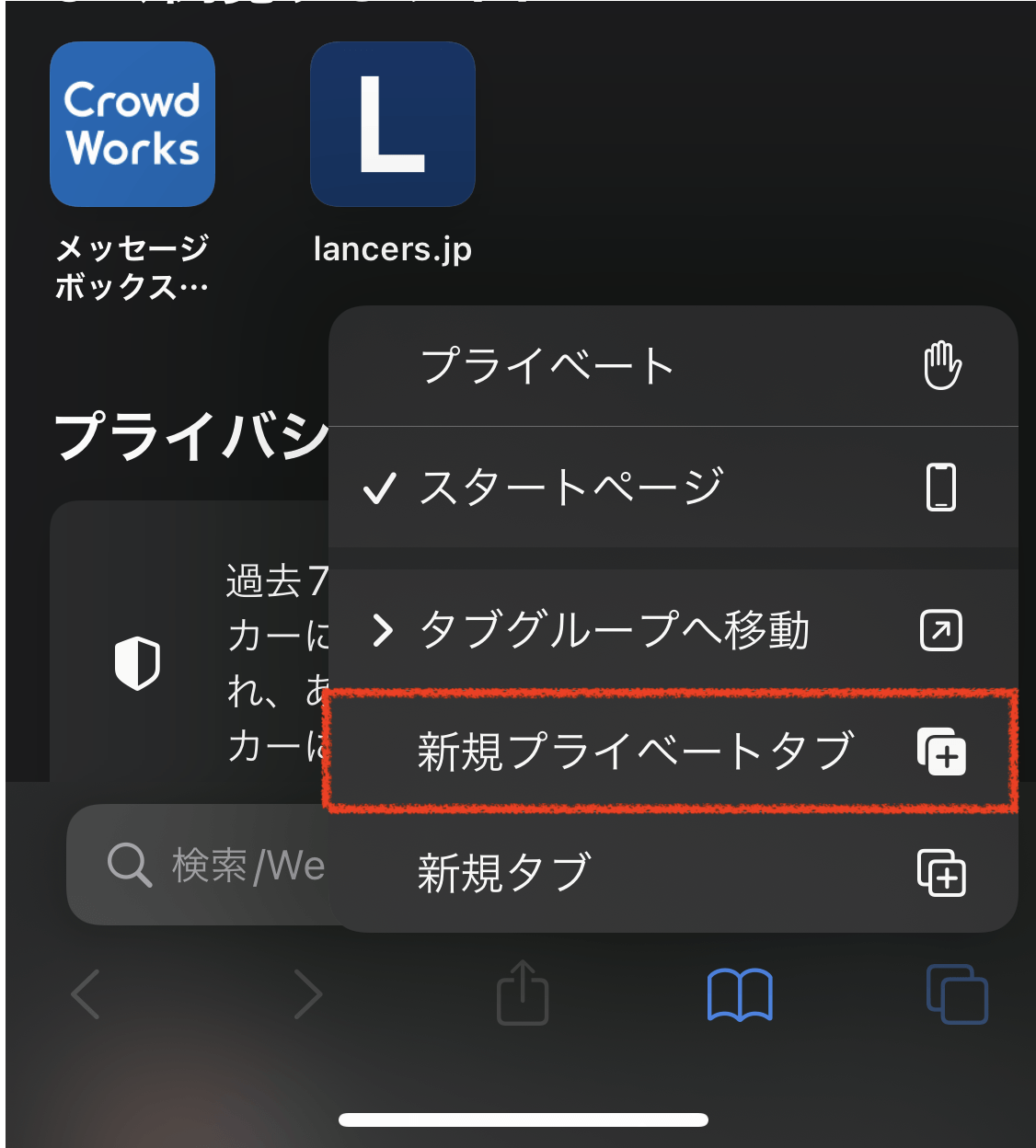
以上です。ほかのブラウザツールも基本的には同じ流れとなっているので、ぜひ試してみてください。
クッキーを防ぐにはコンテンツブロッカー
コンテンツブロッカーとは、ブラウザアプリの「Safari」に搭載されている拡張機能です。クッキーをはじめ画像やリソース、ポップアップなどのコンテンツを阻止できます。
拡張機能は自分が使いたいタインミングでオンとオフができる点が特徴です。コンテンツブロッカーを設定するときは、以下のステップで行ってください。
ステップ1.App Store から「コンテンツブロッカー」をダウンロード
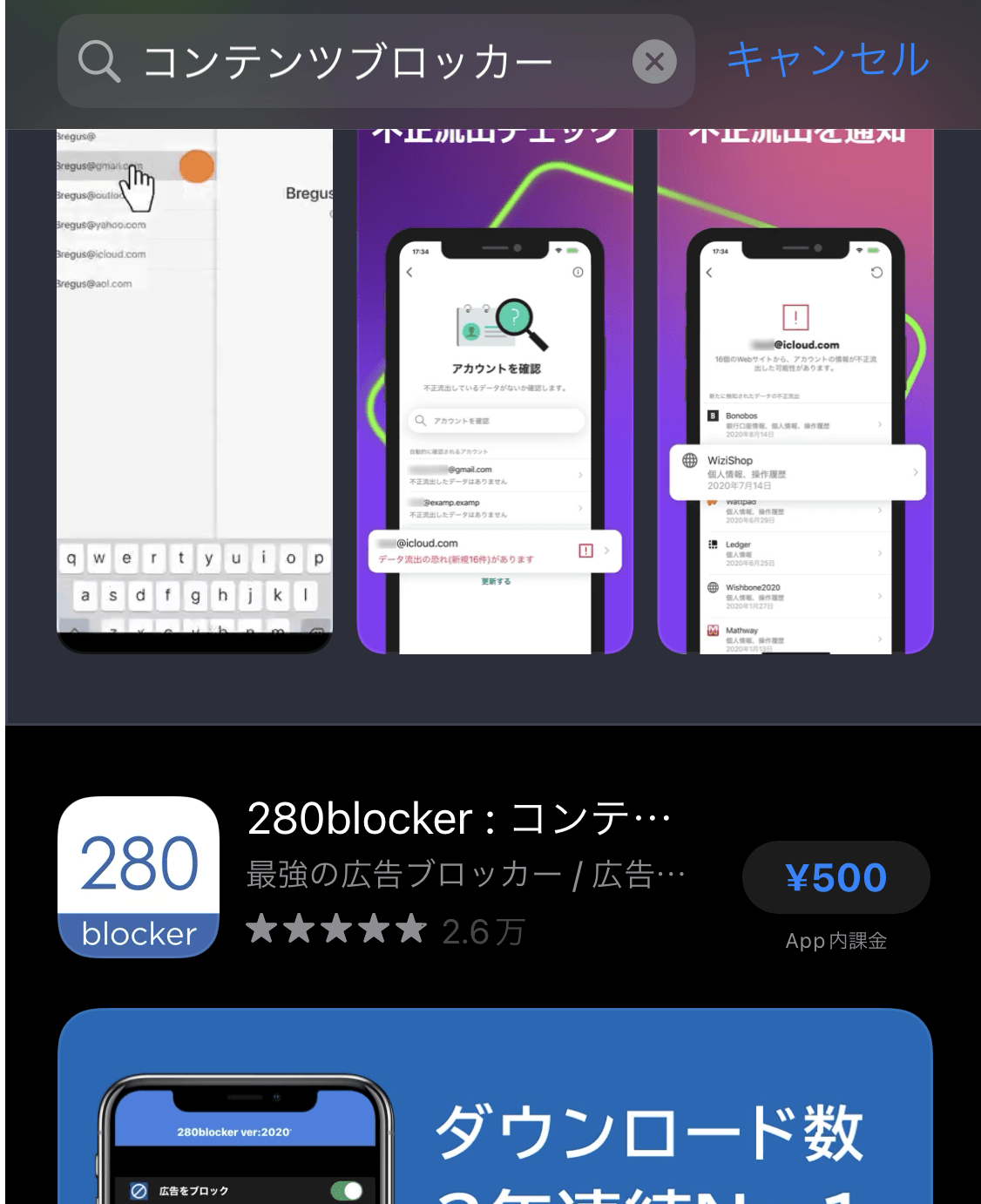
ステップ2.「設定」アプリを開く
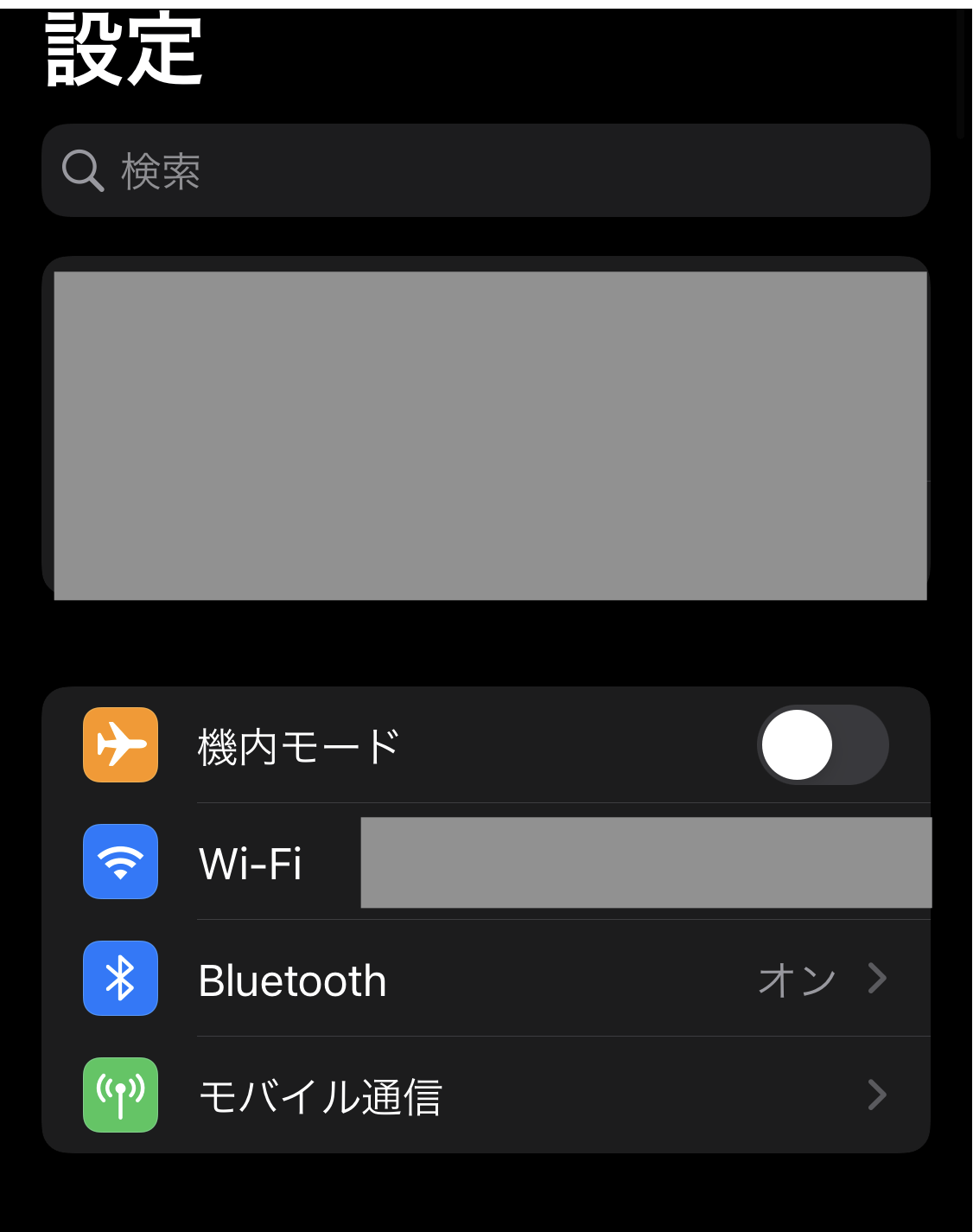
ステップ3.「Safari」から「コンテンツブロッカー」をタップ
以上です。コンテンツブロッカーの機能をオンにした状態でWebサイトを訪問すれば、クッキーが残らず安心して楽しめます。
便利な拡張機能はほかにもたくさんあるので、必要に応じて追加していくと良いでしょう。
まとめ
今回は、iPhoneのクッキーについて詳しく紹介しました。
クッキーはWebサイトにログインを簡易的にしたり以前見ていたページを表示したりと便利なシステムです。しかし第三者の手に渡ると悪用される恐れもあるので、iPhoneのパスワードロック強化やクッキーの削除、ブロックなど何らかの対策方法を取ることをおすすめします。
クッキーの設定方法や削除方法は短時間で簡単に行えるので、時間のあるタイミングでぜひ試してみてください。当記事がiPhoneのクッキーに悩む方のお役に立ったなら幸いです。

